Содержание
- 2. Название курса | Тема урока Что такое ландшафт и ландшафтный дизайн Инструмент Terrain Узнаем фишки создания
- 3. Что такое ландшафт? Ландшафтный дизайн?
- 4. Ландшафт — местность, заполненная рельефом, неровностями, растительностью и прочими природными деталями. Ландшафтный дизайн - это направление,
- 5. Какие игры с ландшафтом вы помните?
- 6. Название курса | Тема урока Примеры ландшафтов в играх:
- 7. Название курса | Тема урока Примеры ландшафтов в играх:
- 8. Название курса | Тема урока Terrain - создание Чтобы создать подобный ландшафт, необходимо использовать инструмент Terrain.
- 9. Название курса | Тема урока Terrain Террейн - большой участок, с котором можно выполнять различные действия.
- 10. Название курса | Тема урока Paint Terrain Этот раздел позволяет изменять форму. текстуру террейна. 1 -
- 11. Название курса | Тема урока Paint Terrain
- 12. Название курса | Тема урока Paint Terrain 1. Raise or Lower Terrain. Повысить или понизить террейн.
- 13. Название курса | Тема урока Paint Terrain - Paint Texture Чтобы рисовать текстурой, надо сначала создать
- 14. Название курса | Тема урока Paint Terrain - Paint Texture
- 15. Название курса | Тема урока Paint Terrain - Set Height Устанавливает определенную высоту на выбранном участке.
- 16. Название курса | Тема урока Paint Terrain - Smooth Height Сглаживает резкие углы террейна. В параметре
- 17. Название курса | Тема урока Paint Terrain - Stamp Terrain Единовременно позволяет нарисовать на террейне один
- 18. Название курса | Тема урока Create Neighbor Terrain Позволяет создать рядом с текущим террейном еще один.
- 19. Название курса | Тема урока Create Neighbor Terrain Чтобы создать террейн, нужно отдалиться и кликнуть на
- 20. Название курса | Тема урока Create Neighbor Terrain Clamp Mirror
- 21. Практика: Попробуйте создать гористую местность с использованием разных текстур
- 22. Перерыв Лучший перерыв - викторина
- 23. Название курса | Тема урока Добавляем растительность и деревья
- 24. Название курса | Тема урока Импорт материалов Перед началом стоит скачать себе заготовки для размещения растительностей.
- 25. Название курса | Тема урока Paint Trees 1 - Массовое размещение деревьев. Размещает все доступные деревья
- 26. Название курса | Тема урока Paint Trees Чтобы добавить дерево нажимаем на Edit Trees и выберем
- 27. Название курса | Тема урока Paint Trees
- 28. Название курса | Тема урока Paint Details Этот раздел позволяет добавлять картинки травы или любые другие
- 29. Название курса | Тема урока Paint Details 1 - Ссылка на текстуру травы. Следует нажать и
- 30. Название курса | Тема урока Terrain Settings Настройки террейна. Описание всех настроек по ссылке - https://unityhub.ru/manual/terrain-OtherSettings
- 31. Название курса | Тема урока Советы по левел-дизайну на террейне
- 32. Хоть мы сейчас говорим и про ландшафт, не забывайте что еще лучше он будет смотреться вместе
- 33. Все великие художники начинали с того, что перерисовывали картины и в момент перерисовки изучали стиль и
- 34. В игре Bad Company 2 на локации используются гигантские ветрогенераторы, которые постоянно забирают взгляд и внимание
- 35. Простая фокусная точка может кардинально изменить восприятие уровня. Поместите фокусные точки туда, куда вы хотите направить
- 36. Границы — это способ показать игрокам, когда они переходят из одной зоны в другую. Существует два
- 37. От того, как игроки попадут в зону, будет зависеть их первый шаг. Начинайте игроков с правильного
- 38. Название курса | Тема урока Важное напоминание Мы делаем игру, в котором будет 2 уровня: -
- 39. Название курса | Тема урока Практика Создайте террейн и разместите ассеты так, чтобы вся карта была
- 40. Время вопросов!
- 41. Что будет на следующем занятии: Веб-разработка | Что такое сайт Изучим что такое рендеринг и шейдеры
- 42. Заполни, пожалуйста, форму обратной связи по уроку
- 43. До встречи!
- 45. Скачать презентацию
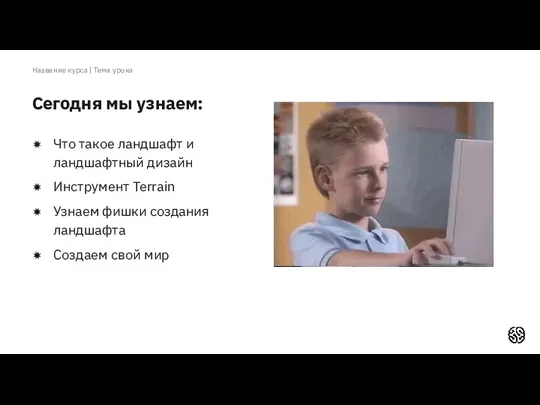



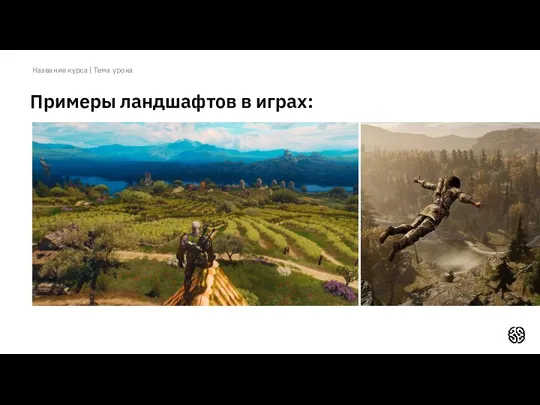

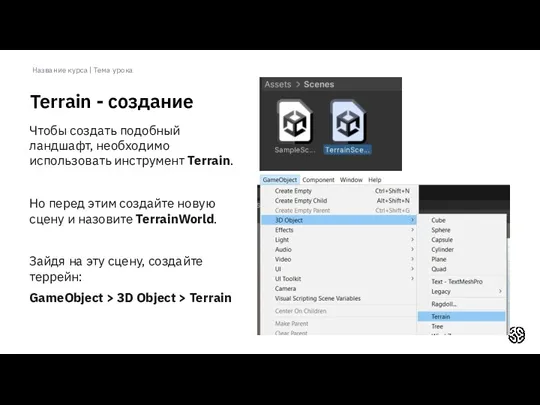
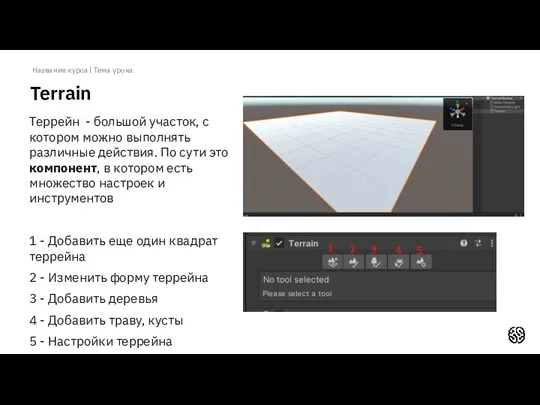
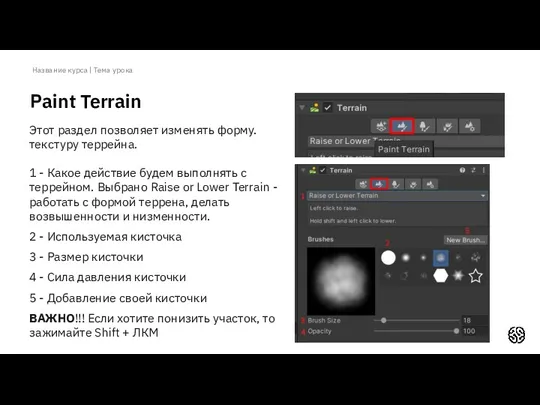
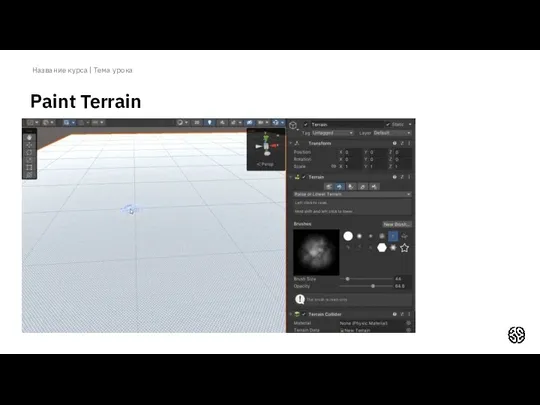
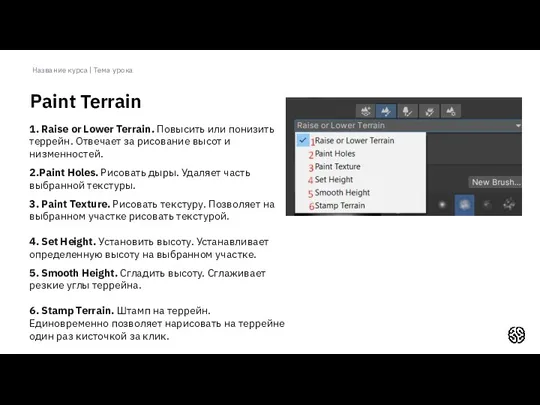
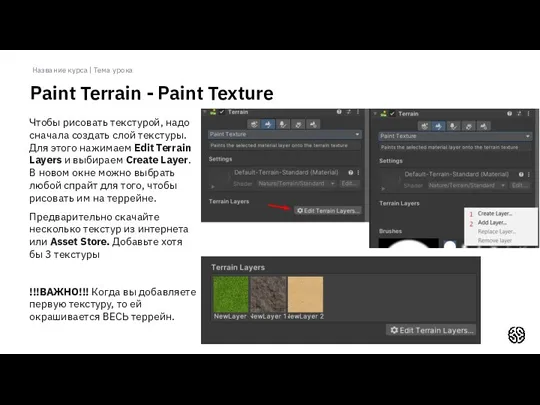
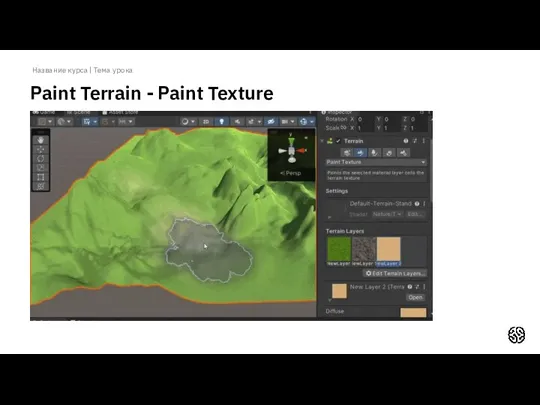
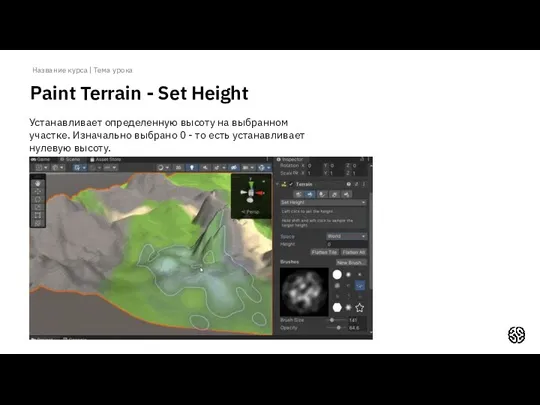
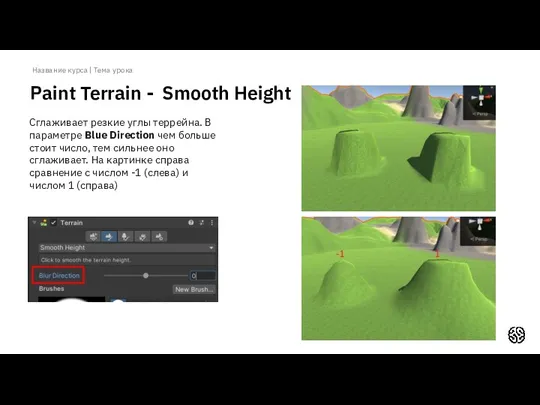
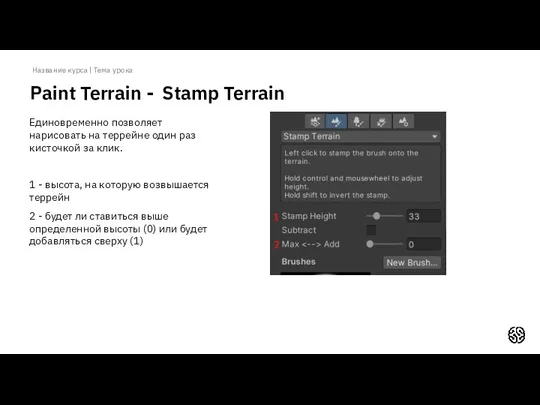
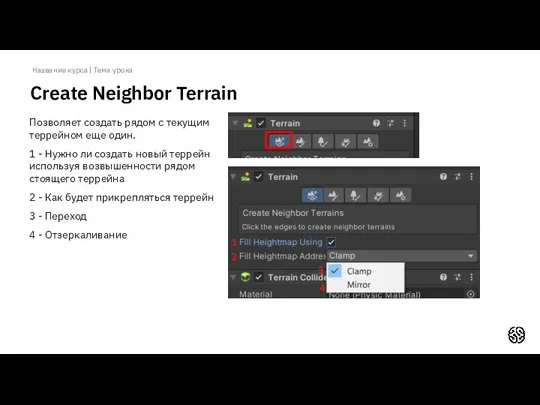
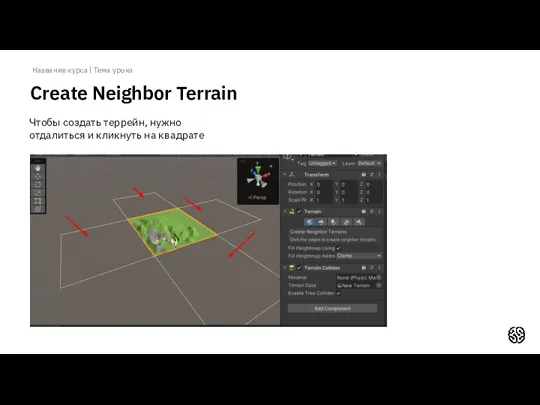
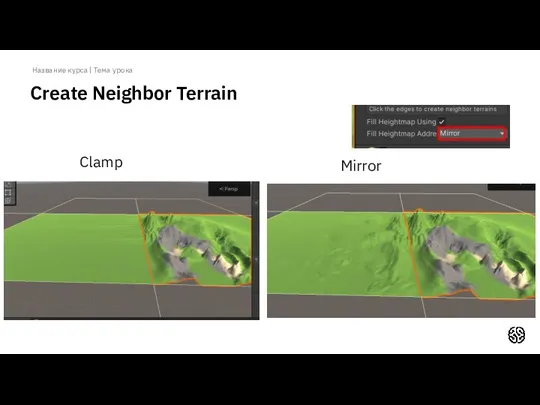
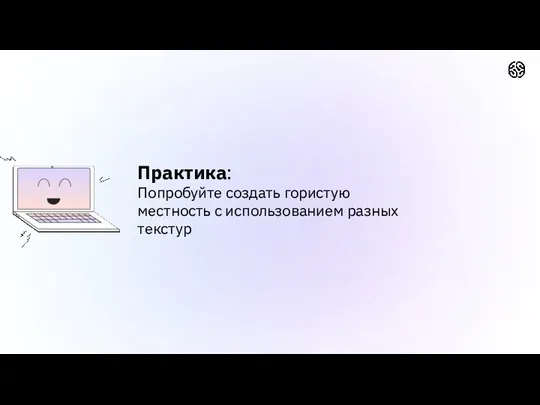


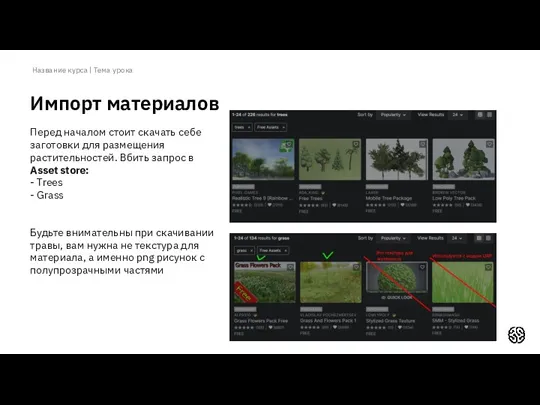
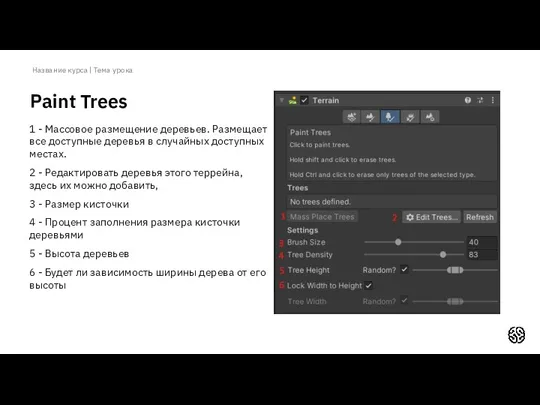
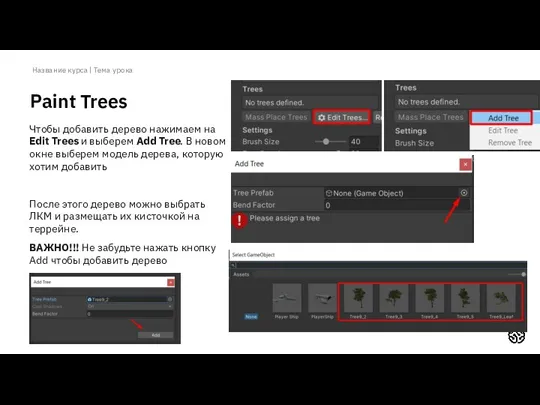
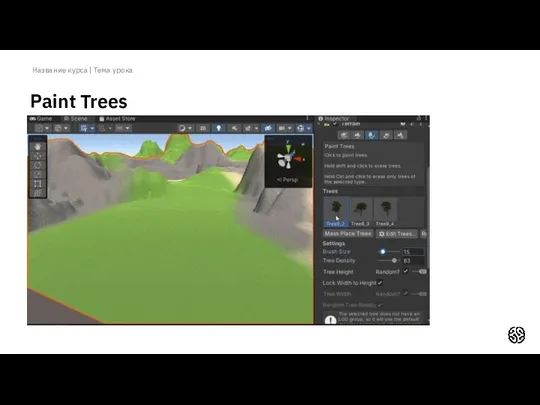
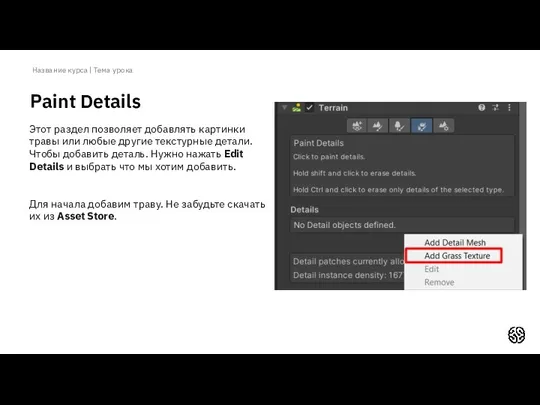
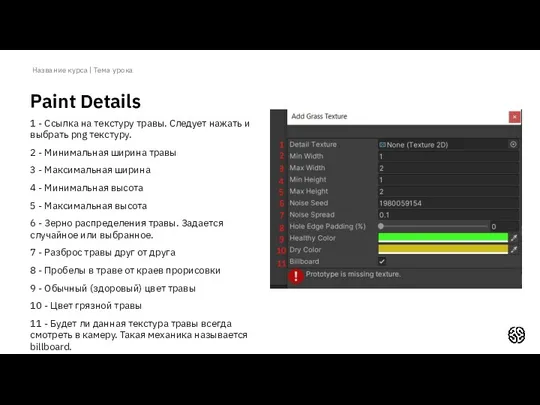
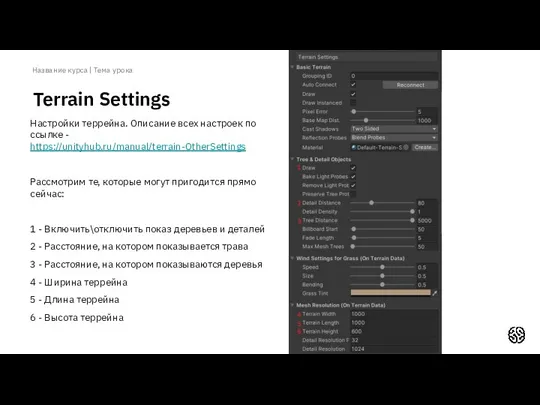

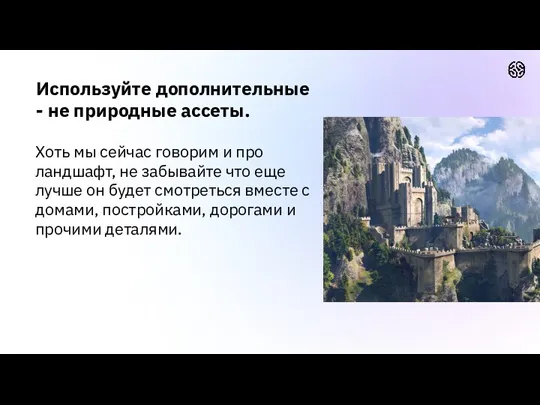




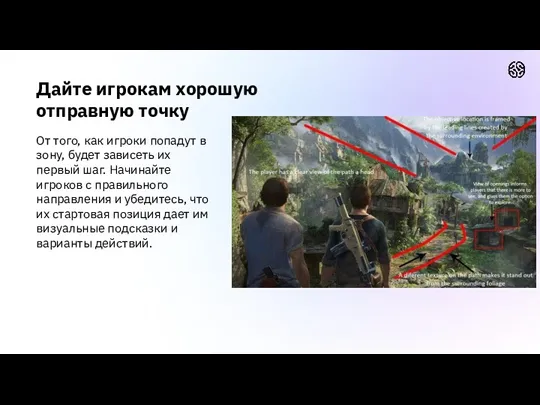



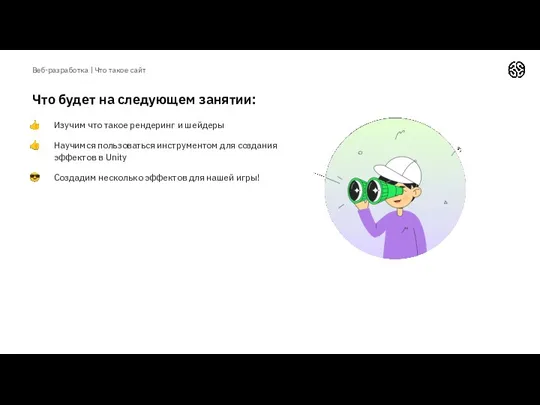
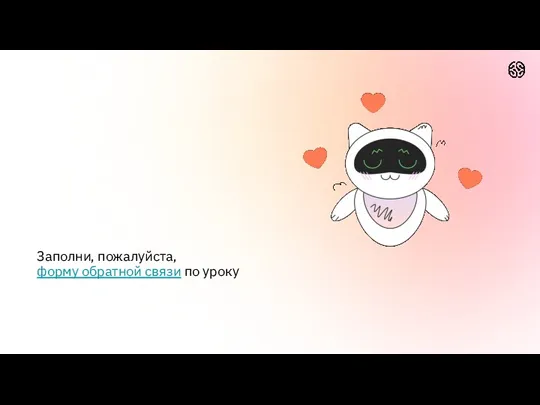

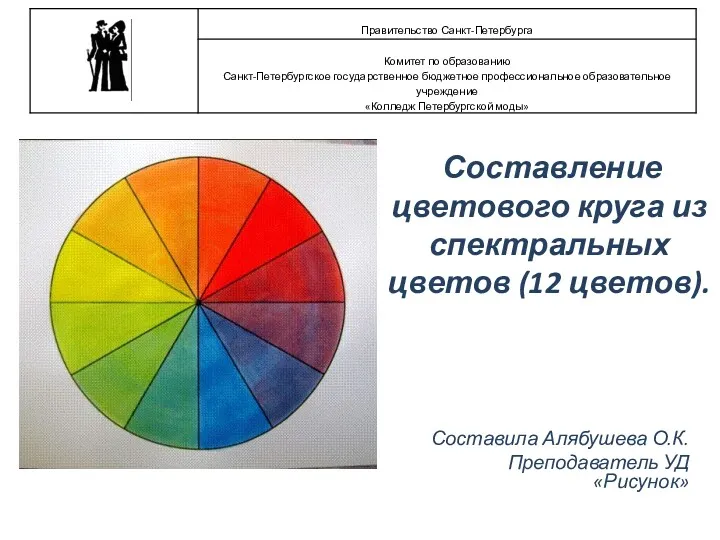 Составление цветового круга из спектральных цветов (12 цветов)
Составление цветового круга из спектральных цветов (12 цветов) Этно-фольклорный праздник фестиваль Бай-дар-ра
Этно-фольклорный праздник фестиваль Бай-дар-ра Moderne architektur: traditionelle oder untraditionelle formen?
Moderne architektur: traditionelle oder untraditionelle formen? Треченто в живописи
Треченто в живописи Мордовский национальный костюм. Изготовление куклы в мордовском наряде
Мордовский национальный костюм. Изготовление куклы в мордовском наряде Аніме (японська анімація)
Аніме (японська анімація) Религия Древней Греции
Религия Древней Греции Оноре Домье 1808-1879
Оноре Домье 1808-1879 Народы, языки и религии мира
Народы, языки и религии мира История театра кукол
История театра кукол Методологические основы научного познания и творчества
Методологические основы научного познания и творчества Филимоновская игрушка
Филимоновская игрушка Опера Князь Игорь. Русская эпическая опера. Ария князя Игоря
Опера Князь Игорь. Русская эпическая опера. Ария князя Игоря Новогодняя викторина
Новогодняя викторина Испанский театр эпохи барокко
Испанский театр эпохи барокко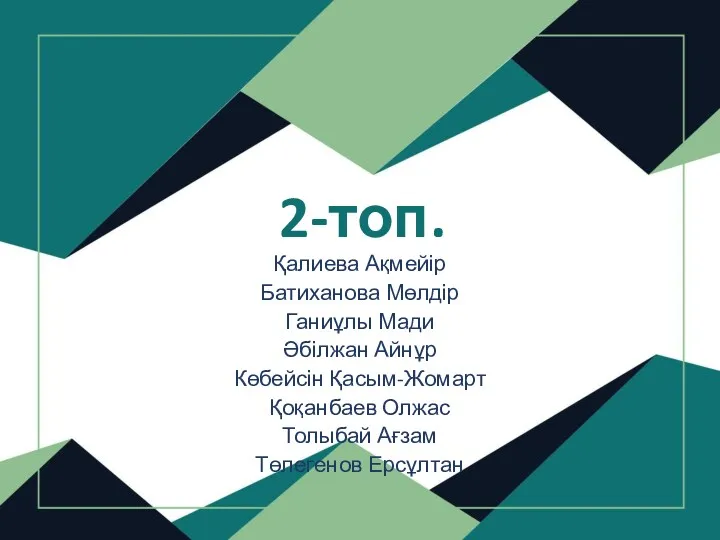 Жастардың қоғамдық қызметін жандандыру және олардың бәсекеге қабілеттілігін арттыру
Жастардың қоғамдық қызметін жандандыру және олардың бәсекеге қабілеттілігін арттыру Европейское искусство. XIX век. Франция (1)
Европейское искусство. XIX век. Франция (1) Доминанта, акцент, массивность, легкость в композиции
Доминанта, акцент, массивность, легкость в композиции Сказочный подводный мир. Рисование
Сказочный подводный мир. Рисование Дизайн-проект квартиры в стиле АРТ ДЕКО
Дизайн-проект квартиры в стиле АРТ ДЕКО Русская культура второй половины XIX века
Русская культура второй половины XIX века Народный поэт Дагестана Расул Гамзатов
Народный поэт Дагестана Расул Гамзатов Экокрашение
Экокрашение В.И. Вернадский в искусстве
В.И. Вернадский в искусстве Магия чисел
Магия чисел Государственный Эрмитаж. Экскурсия по египетским залам
Государственный Эрмитаж. Экскурсия по египетским залам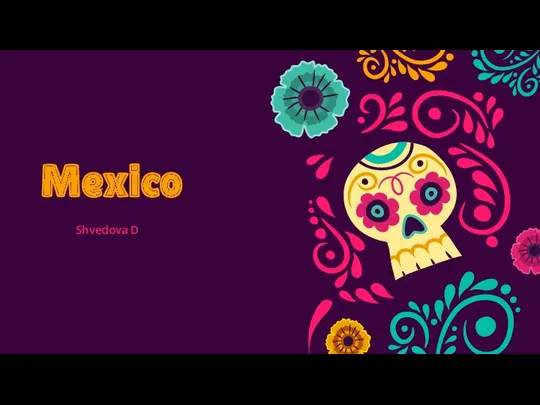 Mexico
Mexico Вещи оверсайз
Вещи оверсайз